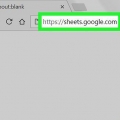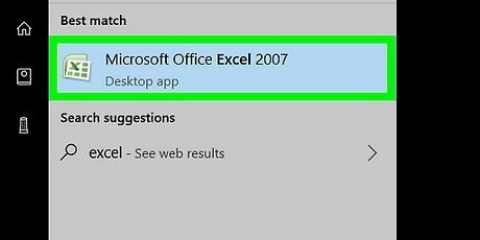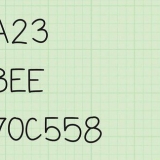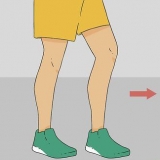Orienteringsknapp veksler mellom liggende og stående orientering. `Marger`-knappen justerer margene på en utskrevet side. `Skalering` avgjør hvor mange sider som får plass i det utskrevne innholdet. Du kan slette, overskrive eller legge til utskriftsområdet fra samme rullegardinmeny.








Når du har angitt utskriftsområdet, vil forhåndsvisningen vise deg hva du har valgt å skrive ut. Hvis du fortsatt vil skrive ut hele dokumentet etter at du har angitt utskriftsområdet, velger du Sideoppsett -> Utskriftsområde -> Fjern utskriftsområdet.
Skriv ut en del av et regneark i excel
Innhold
Excel-regneark kan inneholde mye data og like mange sider, og det er ikke alltid praktisk å skrive ut alt på en gang. Du kan skrive ut visse deler av et regneark ved å markere målområdet, gå til utskriftsinnstillingene og velge alternativet `Skriv ut valg`. En lignende prosess kan brukes til å skrive ut utvalgte regneark i en arbeidsbok. `Utskriftsområde` kan også brukes for de som ønsker å justere layout før de går inn i utskriftsmenyen.
Trinn
Metode1 av 3:Skriv ut et utvalg

1. Åpne Excel-regnearket. Dobbeltklikk på regnearket eller gå til `Fil > Åpne i Excel.

2. Velg cellene du vil skrive ut. Klikk og hold den første cellen i området og dra markøren til du har uthevet alle cellene du vil skrive ut.

3. Gå til `Fil`-menyen og velg `Skriv ut`. Menyen er øverst til venstre på skjermen og åpner utskriftsinnstillingene.

4. Velg "Skriv ut valg". Under den valgte skriverenheten er en rullegardinmeny for å velge hvilken del av arbeidsboken du vil skrive ut. Dette valget angir at utskriften kun bruker den delen av regnearket du valgte

5. Klikk på "Skriv ut". Denne knappen er plassert øverst i menyen. Alt innhold, bortsett fra ditt valg, vil bli ekskludert fra utskriften.
Metode 2 av 3: Spesifiser et utskriftsområde

1. Åpne Excel-regnearket. Dobbeltklikk på regnearket eller gå til `Fil > Åpne i Excel.

2. Velg cellene du vil skrive ut. Hold nede den første cellen i området og dra markøren til du har uthevet alle cellene du vil skrive ut.

3. Gå til fanen "Sideoppsett". Denne fanen er i den øverste menylinjen, noen alternativer til høyre for "Fil"-menyen. Her har du tilgang til en rekke innstillinger for å formatere regnearket ditt. Ett av disse alternativene er "Utskriftsområde".

4. Spesifiser utskriftsområdet. Trykk `Utskriftsområde` og velg `Bestem utskriftsområde` fra rullegardinmenyen. De uthevede cellene er inkludert i utskriftsområdet. Dette utvalget er lagret for fremtidige utskrifter, og du kan fortsette å jobbe som vanlig.

5. Gå til "Fil" og velg "Skriv ut". Menyen er øverst til venstre på skjermen og åpner utskriftsinnstillingene.

6. Juster utskriftsinnstillingene. I rullegardinmenyen under skriverenheten, sørg for at "Skriv ut aktive ark" er valgt og avmerkingsboksen "Ignorer utskriftsområde" ikke er valgt.
Merk at "Skriv ut valg" betyr at ethvert nylig markert utvalg vil overskrive det angitte utskriftsområdet.

7. Trykk "Skriv ut". Knappen er øverst i menyen, og siden skrives ut med justeringer av utskriftsområde og sidelayout.
Metode3 av 3:Skriv ut individuelle regneark fra en arbeidsbok

1. Åpne en Excel-fil med flere ark. I en stor arbeidsbok vil du kanskje bare skrive ut ett eller to regneark. I Excel, gå til `Fil`-menyen og velg `Åpne` eller dobbeltklikk på en Excel-fil.

2. Velg regnearkene du vil skrive ut. Klikk på navnet på regnearket i den nederste linjen. Flere regneark kan velges ved hjelp av Ctrl + klikk (⌘ Cmd + klikk på Mac).

3. Gå til `Fil`-menyen og velg `Skriv ut`. Menyen er øverst til venstre på skjermen og åpner utskriftsinnstillingene.

4. Velg "Skriv ut aktive ark". Det første alternativet under den valgte skriverenheten er en rullegardinmeny for å velge hvilke deler av arbeidsboken som skal skrives ut. `Skriv ut aktive ark` setter skriveren til å skrive ut bare de valgte regnearkene i stedet for hele arbeidsboken.

5. Juster de andre utskriftsinnstillingene. Rullegardinmenyene under dette vinduets rullegardinmeny lar deg justere layoutalternativer, for eksempel sideretning eller marger.
Hvis du tidligere har angitt et utskriftsområde, men ikke vil bruke det, velger du "Ignorer utskriftsområde".

6. Klikk "Skriv ut". Denne knappen er plassert øverst i menyen og kun utvalgte regneark vil bli skrevet ut.
Tips
Advarsler
- Du kan bare gjøre en utskriftsområde satt med en gang.
- Hvis du angir flere områder av et regneark som ett utskriftsområde, vil hvert område bli skrevet ut på et eget ark.
Nødvendigheter
- Microsoft Excel
- Skriver, for å skrive ut dokumentet.
- Papir, for å skrive ut.
Artikler om emnet "Skriv ut en del av et regneark i excel"
Оцените, пожалуйста статью
Populær